设计通讯簿图标教程
步骤 3
复制这两个标签,(Command/Ctrl-J),如下放置复制的图层。
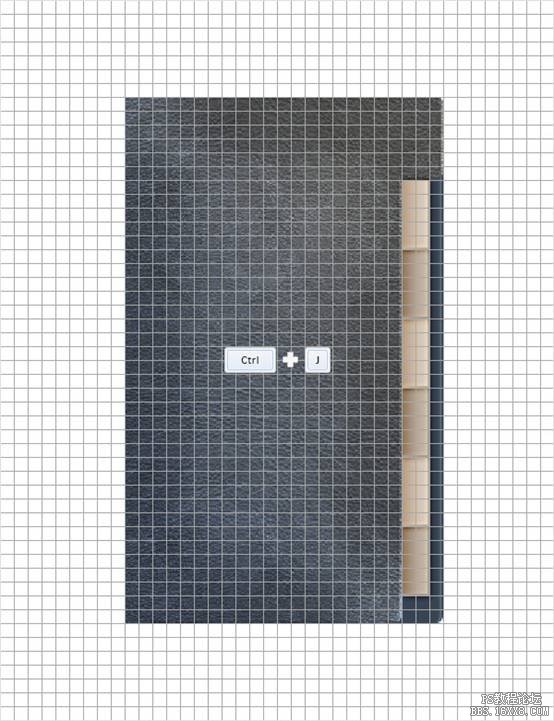
步骤 4
隐藏网格(视图>显示>网格)。选择文字工具(T),在标签上添加一些字母。选择Calibri 字体,大小为12pt,颜色黑色(#000000)。将文字图层的混合模式调整为叠加。为图层添加外阴影,具体参数如下。选择所有标签图层和文字图层,编成一组(Command/Ctrl-G)。将组文件夹移动到封面和封底图层下。
说到选择字体,对英文字体不熟悉的同学赶紧来恶补一下:《再也不纠结字体选择了!超全面的英文字体小结》

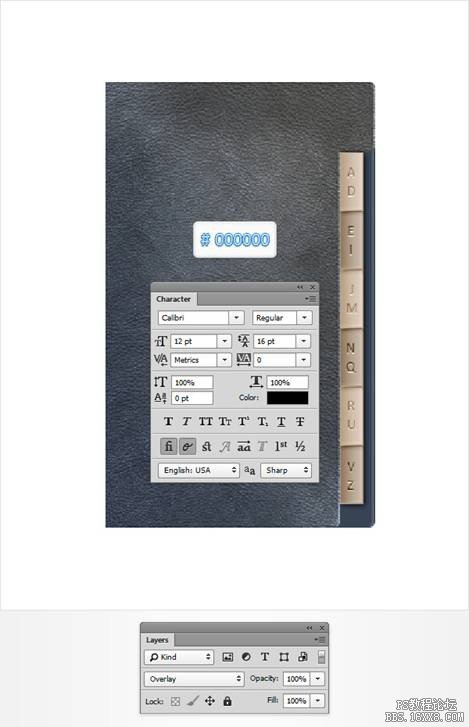
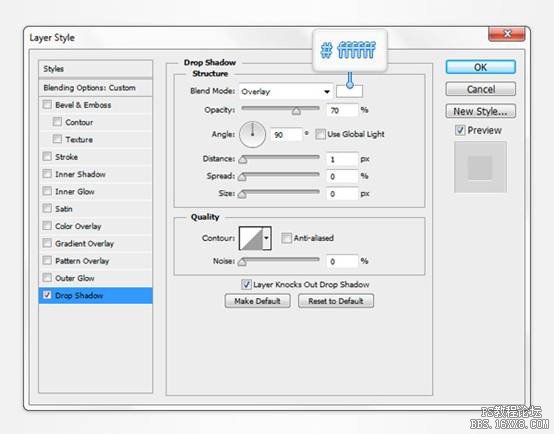
步骤 5
显示网格(视图>显示>网格)。将前景色设为#384445,选择圆角矩形工具,创建一个40 x 380px的矢量形状,如下图。 在图层面板中,按住Command/Ctrl 键,单击封面图层,得到一个选区,保持选区, 选择刚刚绘制的40 x 380px的矢量形状图层,按住Alt 键,单击添加图层蒙版按钮。效果如下。完成后, Command/Ctrl-D 取消选区。
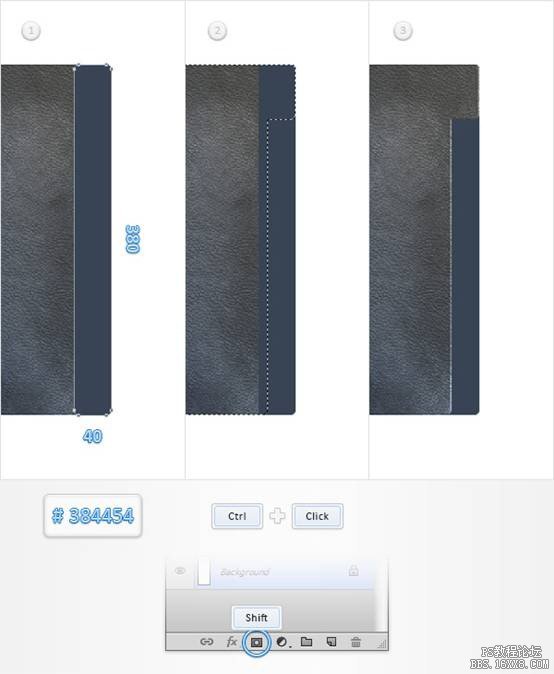
上一篇:淘宝钻展图设计思路教程
下一篇:ps设计相机形状的UI图标




























